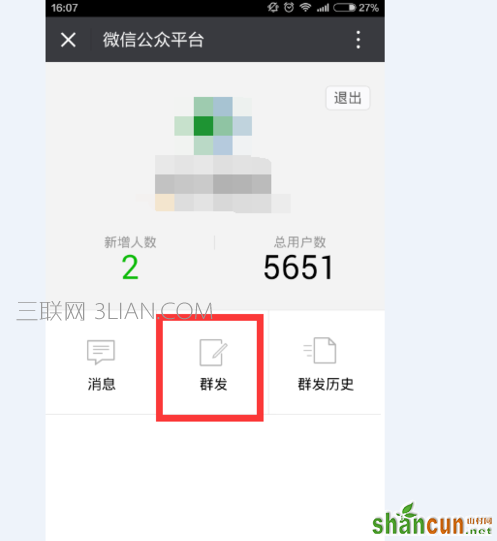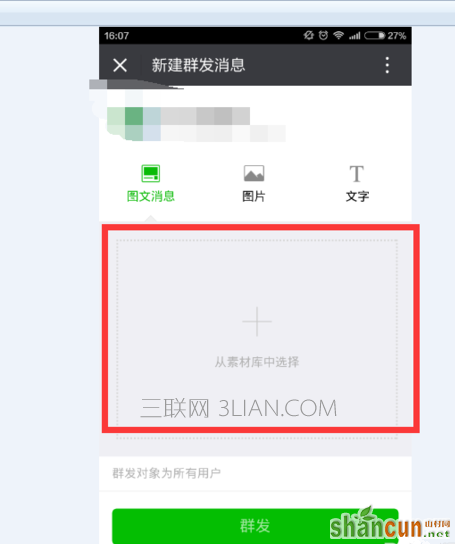微信公众号是微信推出的服务平台,达人们可以通过这个平台向大家分享图文消息、活动消息来增加自己的流量和粉丝。很多刚注册公众号的朋友还不知道要怎么发布文章,那今天小编就来简单介绍下微信公众号发文章方法,一起来看看吧!
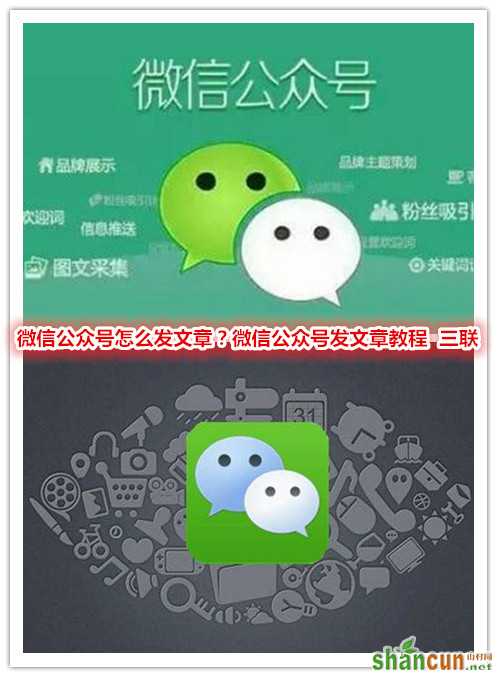
微信公众号怎么发文章电脑版
一、编辑文章
1、首先登录我们的公信公众号平台,然后点击左侧功能栏中的“素材管理”一栏,如图所示
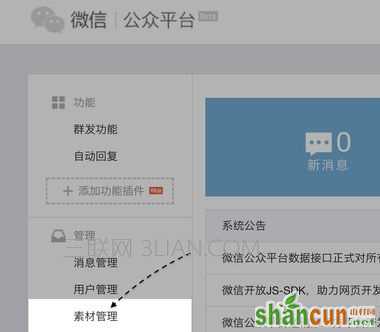
2、接下来在素材管理页面里,可以创建“单图文或多图文”素材,如下图所示
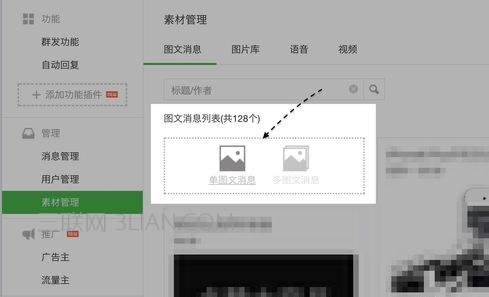
3、这里以创建一个单图文素材为例,在编辑页面里,先输入你想要发布文章的标题,然后选择上传一张图片(在图文消息里,图片是必须要上传的)。另外对于作者和摘要是选填的,根据自己的情况而定。

4、接下来我们就可以编辑正文内容了,可以把想要发表的文章放到正方里。在这里可以对字体的大小,颜色等进行调整,你也可以在下文中添加图片,如图所示
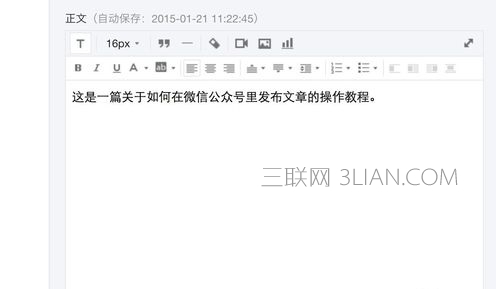
5、正文编辑好以后,接下来在底部还有一个“原文链接”选项。如果你当前发表的这篇文章在网络其它平台上有发表过的话,那我们还可以把网址链接放到这里。都弄好以后,可以点击预览,先看看效果。
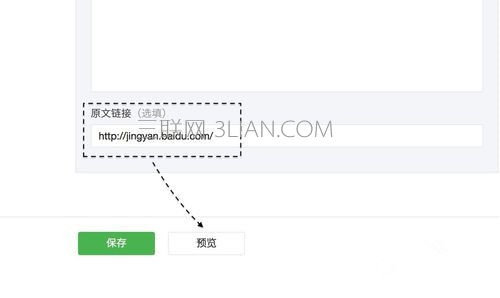
6、随后可以输入自己的个人微信号,然后就会把这篇文章推送到微信上,观看效果了。
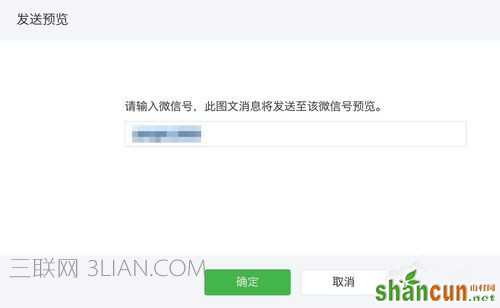
7、如果文章最终编辑完成以后,此时可以点击“保存”按钮了。
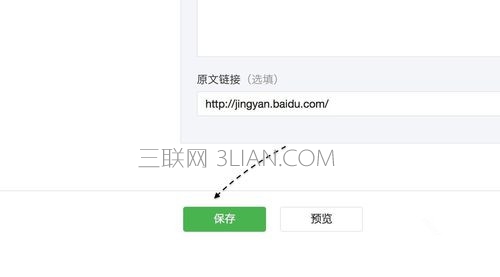
8、保存以后,就会在素材管理页面中看到我们刚刚编辑好的文章了。当然日后若是想要对它再修改的话,也可以的,点击“编辑”图标即可。
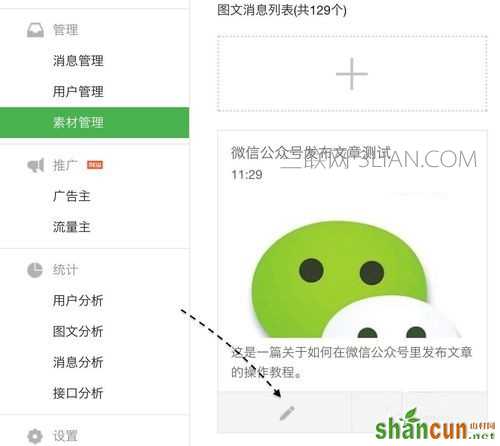
二、发布文章
1、当我们编辑好文章以后,接下来请点击页面左侧的“Qun发”功能,如图所示
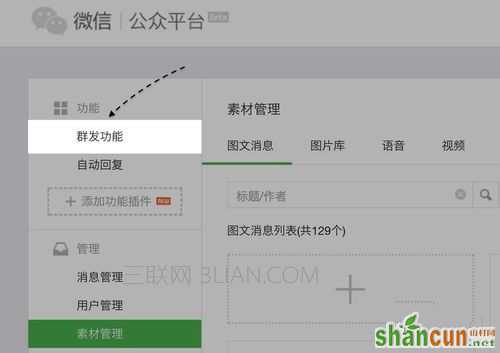
2、接着在Qun发页面里,请点击如下图所标示的“图文消息”按钮,如图所示
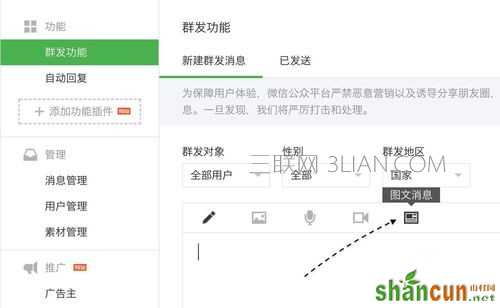
3、随后会列出我们之前编辑好的文章素材,选择要想发表的文章,再点击“确定”按钮继续。
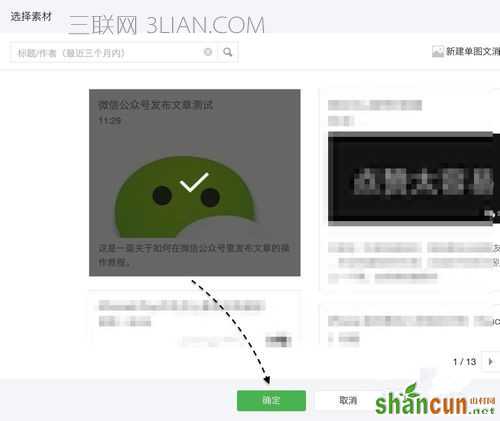
4、最后再点击“Qun发”按钮,即可向自己的用户发布并推送文章到微信上了。由于微信对公众平台发布的消息有限制,对于订阅号的话,一天只可以发送一次消息。

微信公众号怎么发文章手机版
1、要想用手机发布微信公众号文章,需要借助公众号安全助手。首先打开手机桌面的微信,点进来。
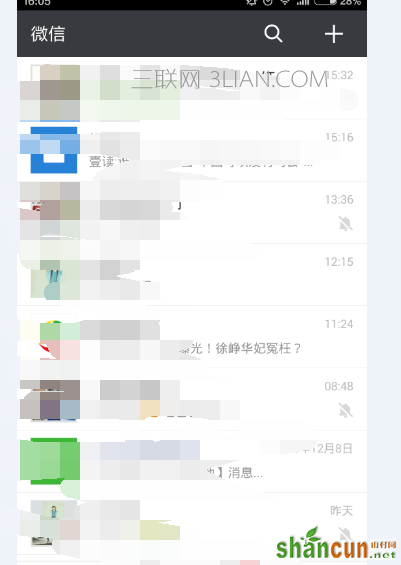
2、再点击右上方的+号,接着点击添加朋友。
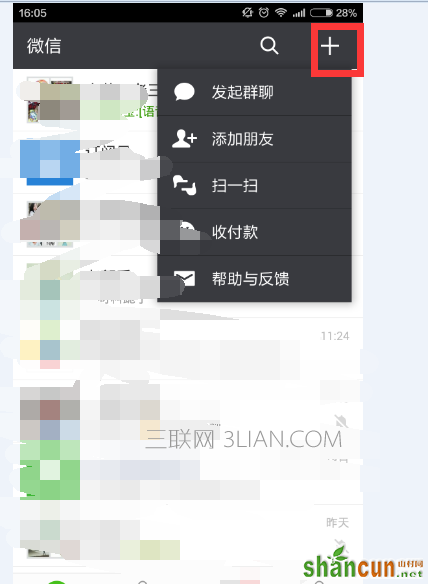
3、接着上一步点击了添加朋友之后,就会出来一个输入框,你接着输入公众号安全助手,这个公众号。
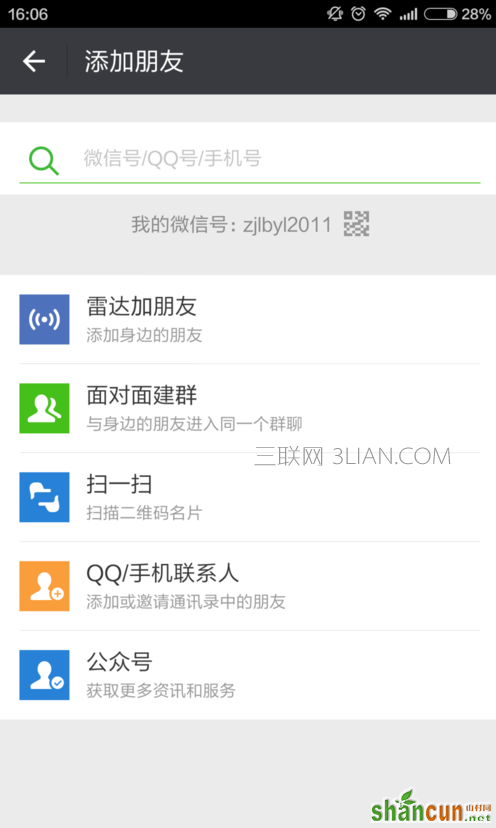

4、点击关注公众号安全助手,然后你点退回到原来聊天列表的那个界面,你就会看见在列表里有公众号安全助手。
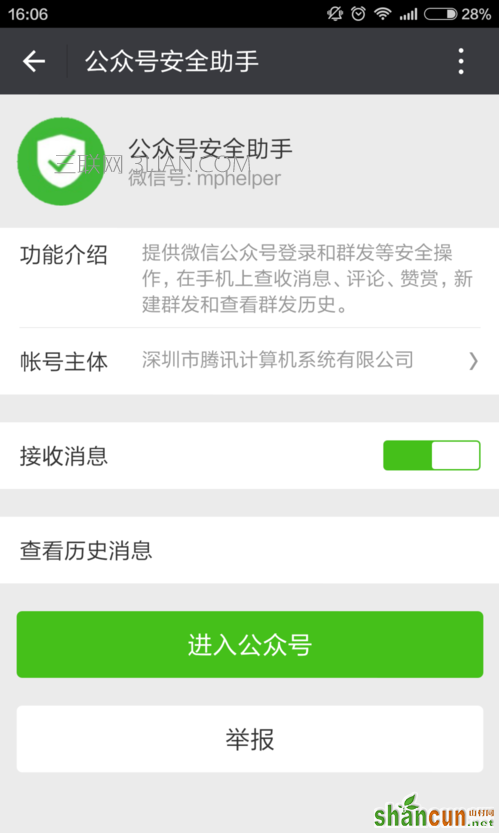
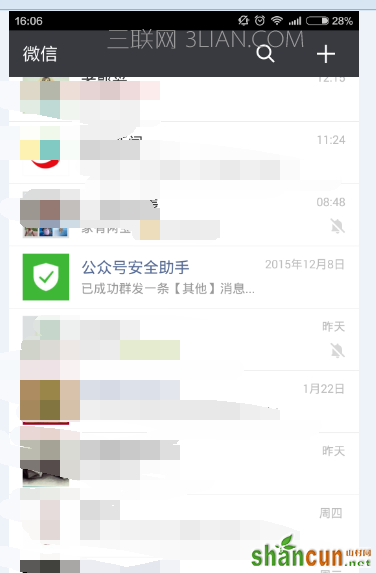
5、接着上一步,看到公众号安全助手点进来,点击下面的群发按钮,你就会看见新建群发和群发历史,点击下新建群发。
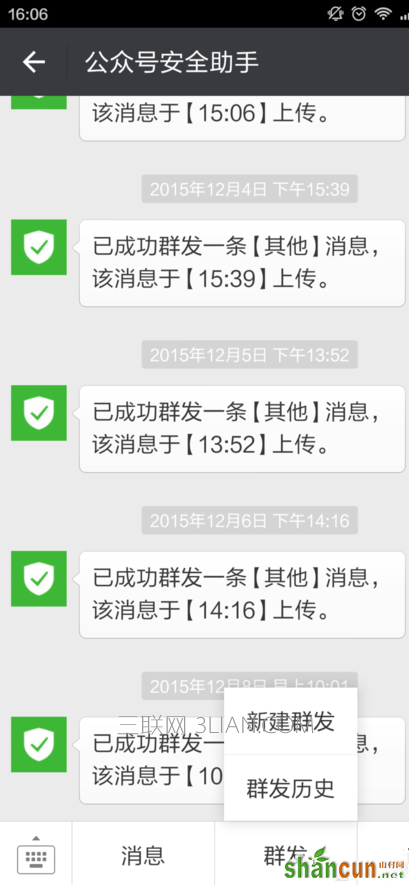
6、接着上一步点进新建群发之后,就会出来这个界面让你输入账号密码,就是你微信公众账号的账号和密码。
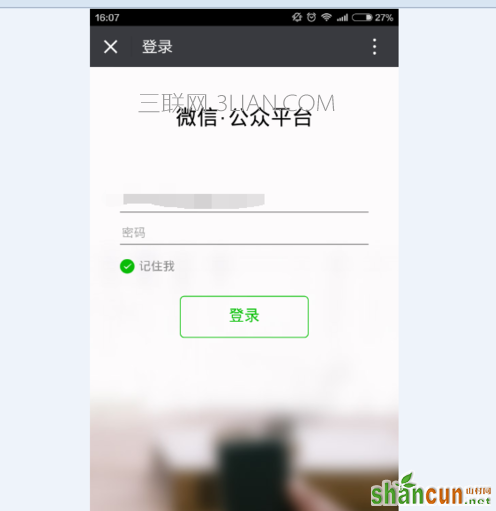
7、输入密码之后进来界面是这样,然后点击下面的群发,接着出现图2的界面,你点击中间的“素材库中选择”,就可以群发文章了,但是前提是你得先准备好素材。